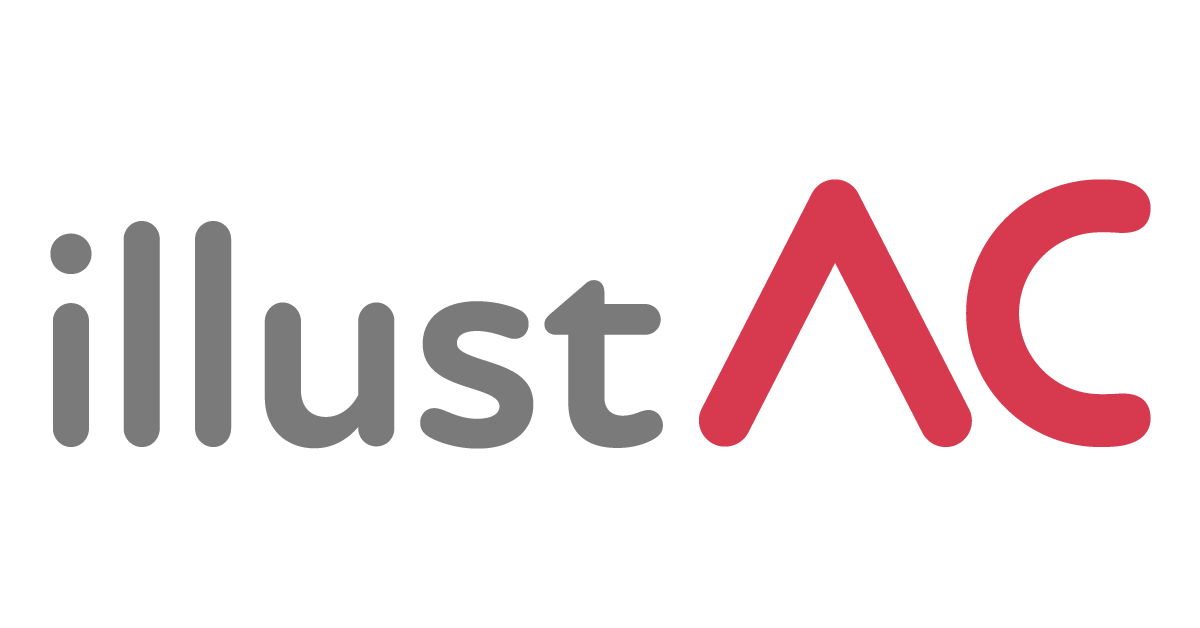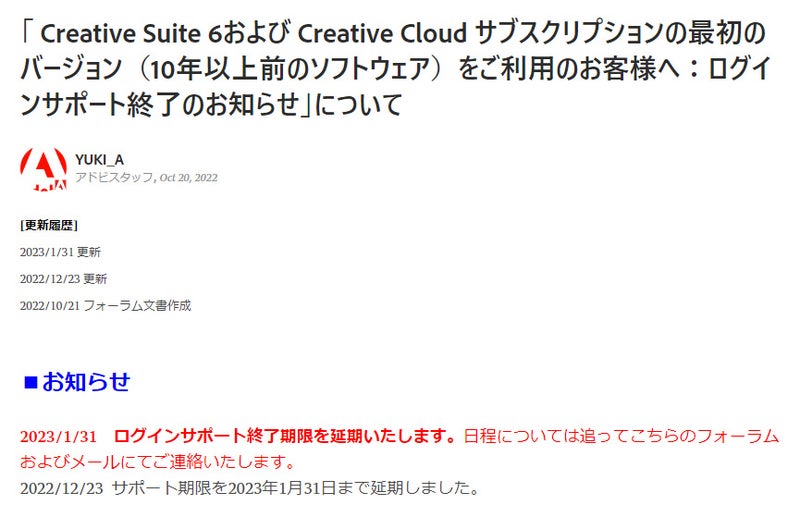こんにちは。
イラスト販売サイト(ストックイラスト)の投稿のお話です。
私は有料ストックイラストの「PIXTA」と「Adobe Stock」で素材を販売しています。また、無料でダウンロードできる「イラストAC」にも投稿しています。
今回は私が感じた、それぞれのストックイラストの投稿時の注意点についてお話しします。
PIXTA(ピクスタ)
日本国内で最大の素材数を誇るストックサイト。
PIXTAで私が販売している素材
PIXTAではこのブログでも紹介している、乗用車や商用車のイラストを販売しています。完全な有料サイトのため、時間をかけたイラストも販売しやすいです。
PIXTAの販売ページはこちら
PIXTA投稿時の注意点
- イラストの審査:1~3日(jpg)、7〜14日(png、eps)
- jpgから審査され、eps、pngは追って審査されます。
- jpgが審査通過した時点で販売が開始されます。
- epsの審査は厳しく、塗りのオープンパス、孤立点があると販売NGとなります。
塗りのオープンパスなど問題点を検知するIllustrator用のスクリプト(Win/Mac)がPIXTAより配布されています。
スクリプトを実行すると問題のある項目が選択され非常に便利です。
- 販売NGとなったepsやpngデータでも修正してアップすることで再審査を受けることができます。
- epsのバージョンはCS2です。CS2で保存したとき、ラスタライズされて埋め込み画像になる効果を使ったものはNGです。
- タイトルやキーワードの審査はやさしく、私はNGになったことはありません。
PIXTAの報酬の支払いについて
- 報酬は換金申請後、翌々月の10日に登録の銀行口座に支払われます。
Adobe Stock(アドビストック)
Adobeが運営しているストックサイト(旧 Fotoria)。
世界で展開されており、素材点数も多い。
Adobe Stockで私が販売している素材
PIXTAで販売しているイラストと同じものをAdobe Stockでも販売しています。
Adobe Stockの販売ページはこちら
Adobe Stockの投稿時の注意点
- イラストの審査:3~7日
- epsはオブジェクトの隙間が空いていたり、オープンパスも審査に通っています。比較的寛容です。レイヤーの非表示やロックがあると審査に通りません。
- タイトルやキーワードの審査はやさしく、私はNGになったことはありません。
- 実在する商品を描いたイラストはプロパティリリースの提出を求められます。
Adobe Stockの報酬の支払いについて
- 支払いにはPayPal、Payoneer または Skrillのアカウントが必要です。
- 支払い手続き後、約1週間で支払われます。
イラストAC(イラストエーシー)
イラストACは会員登録すれば無料でダウンロードできるストックサイト。
無料会員は検索回数、ダウンロード回数に制限あり。
イラストACに私が投稿している素材
生活小物などのイラストを投稿しています。
簡易的(制作時間30分態度)なイラストをアップしています。
イラストACの投稿時の注意点
- イラストの審査:3~5日
- カテゴリーとキーワードの審査に厳しく、NGとなることがあります。
- epsはオブジェクトの隙間が空いていたり、オープンパスも審査に通っています。比較的寛容です。
イラストACの審査に落ちたら再投稿しましょう
イラストACの審査結果がNGだった場合、理由が記載されている場合があります。その場合は修正し再投稿しましょう。記載されていない場合は自分なりに分析・修正し再投稿します。
イラストAC 審査NG例
例1:現在、この作品は「適切なタグが付けられていない」ため、非公開となっております。ヒント「同義語、同じタグが複数入力されています」
- この場合は、同義語を削除して再投稿します。同義語が存在するという事は複数の単語で検索される可能性を示唆しており、削除した単語で検索されない訳ですから注意が必要です。
- ヒントが記載されていない場合も多く、判断に困ることがあります。また、タグの順番を指摘されることもあります。
イラストAC タグ付けのポイント
- イラストに関連しないタグは入力しない
- タグはイラストに関連する順に並べる
- そのタグで検索した人が、イラストを見て違和感がないようにする
例2:「商標登録されているものが入っている」ため、非公開となっております。公開をご希望される場合は、新規ご投稿お願いします。
- 商標登録されているものを消す、または描き直せばいいわけですが、商標登録されているものと形が違っても、ざっくり見て似ているものは落ちます。
- ちなみに、私はNGを回避するために、投稿前に下記の方法で回避しています。
- Googleのホームページの検索窓の右端にある「Googleレンズ」をクリックします。
- 作成したイラストを検索窓にドラッグし、画像を検索します。
- 検索結果で、自動車なら「特定の車種名」が出る場合があります(その車種を描いたわけではなく、架空の車種を描いていても特定の車種だと出る場合があります)。その場合は大抵NGが返ってきます。
- つまり、特定の車種や商品に該当しないものを投稿します。
例3:「確認待ち」
- イラストとして適しているか、商標を侵害していないかなどの確認待ちと思われます。確認後、NGの場合は理由が明記されますが、例2のような回答の場合は自身で判断して修正するしかありません。
- 数日待っても「確認待ち」の場合は一旦削除し、新規投稿することをオススメします。
審査基準は審査員によって違うと感じます。基準も変わりますし、今までOKだったものがいきなりNGとなることもあります。良くも悪くも明確ではありません。
イラストACの報酬の支払いについて
- 支払い手続き後、最大60日で支払われます。
- 支払いまでの期間はユーザーによってまちまちです。
ちょっとややこしい、ストックイラストの著作権について
イラストAC
規約に”イラストの一切の著作権を弊社に譲渡”とあります。
投稿すると著作権はイラストACに帰属します。著作権は譲渡され、投稿したイラストは著作権を行使することができません。譲渡することができない「著作者人格権」についても行使しない よう明記されています。
また、ユーザーが商品化ライセンスを購入することで「具体例:納品用デザイン、オリジナルゲームキャラクター、動画・アニメーションへのメインコンテンツ利用、ストックフォト投稿用の動画・アニメーション素材への利用、販売用デザインテンプレートとして利用」などができるようになるのですが、自分のイラストが販売用デザインテンプレートなどに使われたくない人は注意が必要です。
PIXTA
”クリエイター会員がアップロードできるコンテンツは、原則として、ご自身で撮影・制作したもの及び著作権がご自身に帰属しているものに限ります”となっています。
ただしイラストACと同様、 「著作者人格権」は行使しない ことになっています。
Adobe Stock
PIXTAと同様、 著作権は著作者に帰属し、著作者人格権は行使しないことになっています。
注意点
イラストACは著作権がイラストACに帰属しますので、イラストACに投稿したイラストは、PIXTAやAdobe Stockなど他サイトには投稿できません。
色や形、ポーズを変えるなど、全く別の作品でないと投稿できませんので注意が必要です。なお著作権を譲渡してもイラストを描いた作者として名乗ることはできます。
まとめ
それぞれ、審査にも特徴があります。また、ここには記載されていないサイトも多数あります。自分の素材に合ったストックサイトを見つけることで、より素材を効率的に販売することができます。
あわせて読みたい人気記事